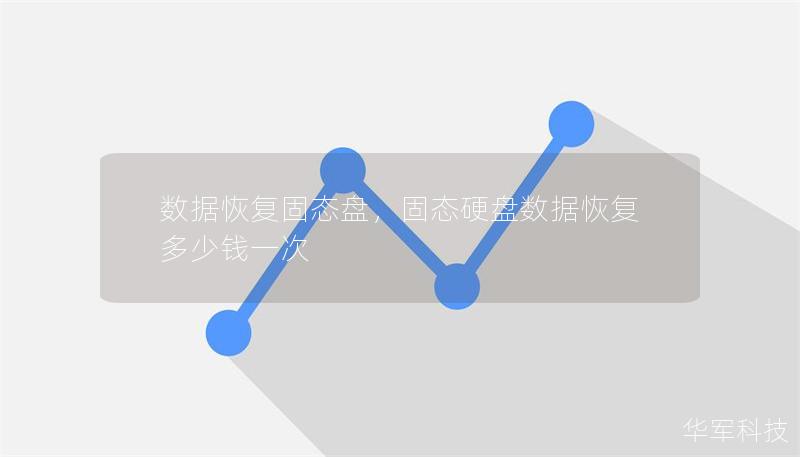固态硬盘SSD硬盘损坏/格式化/数据丢失恢复方法详解

固态硬盘(SSD)凭借其高速度、低功耗和无机械结构等优势,已经成为现代计算机存储设备的首选。然而,SSD硬盘并非完全不会出现问题,诸如硬盘损坏、误格式化或数据丢失等故障时有发生。遇到这些问题时,如何正确恢复数据并降低数据丢失的风险?本文将为您提供详细的解决方案。
一、固态硬盘(SSD)损坏/数据丢失的常见原因
在进行数据恢复之前,了解导致SSD硬盘损坏或数据丢失的原因,有助于选择合适的恢复方法。以下是SSD硬盘数据丢失的常见原因:
硬件故障:由于SSD闪存芯片损坏、控制器失效或电源不稳定等因素,SSD硬盘可能出现物理损坏,导致数据无法读取。
误格式化:用户误操作将SSD硬盘格式化,或者系统提示格式化后导致原有数据被清空。
文件系统损坏:文件系统错误(如RAW格式)会导致SSD硬盘中的数据无法正常访问。
意外删除:用户错误地删除了重要文件,或清空了回收站中的数据。
固件故障:SSD硬盘固件损坏或出现BUG可能导致数据丢失,甚至整个硬盘无法识别。
病毒攻击:恶意软件或病毒感染也会破坏SSD硬盘上的数据,导致文件丢失或损坏。
二、固态硬盘(SSD)数据丢失后的恢复方法
针对不同的故障类型,恢复SSD硬盘数据的方法也有所不同。以下是几种常见的数据恢复解决方案:
1. 使用专业数据恢复软件
当SSD硬盘数据被误删除、误格式化或文件系统损坏时,可以借助专业的数据恢复软件进行恢复。以下是几款常用的数据恢复工具:
EaseUS Data Recovery Wizard:一款功能强大的数据恢复工具,支持SSD硬盘误格式化、删除和丢失数据的恢复,操作简单,恢复效果显著。
R-Studio:专业的数据恢复软件,支持SSD和其他存储设备的数据恢复,适合高级用户和IT专业人员。
Disk Drill:具备SSD数据恢复功能,提供简单易用的界面,适合普通用户操作。
操作步骤:
将SSD硬盘连接到电脑,并确保被系统识别。
安装并运行数据恢复软件,选择要恢复的SSD硬盘。
扫描硬盘,软件将显示可恢复的文件列表。
预览文件,选择需要恢复的数据并保存到其他安全的存储介质中。
注意:在恢复过程中,请勿将数据保存回原SSD硬盘,避免数据覆盖。
2. 检查硬盘硬件并更换故障部件
如果SSD硬盘出现物理损坏(如电路板故障、控制器失效),需要专业硬件维修或数据恢复服务。此类故障的恢复步骤包括:
使用硬盘检测工具(如HDDScan、CrystalDiskInfo)检查SSD硬盘的健康状态。
将SSD硬盘送至专业数据恢复机构,由工程师进行硬件检测与维修。
注意事项:物理故障的SSD硬盘恢复难度较大,普通用户不建议自行拆解硬盘,以免造成进一步损坏。
3. 固件升级或修复
部分SSD硬盘固件出现BUG或兼容性问题时,可能导致数据无法访问。此时,可以尝试升级或修复SSD固件:
访问SSD硬盘厂商的官方网站,下载最新固件版本。
按照厂商提供的固件升级说明,修复SSD固件。
修复固件时需谨慎操作,建议提前备份硬盘数据。
4. 从备份中恢复数据
如果您之前对SSD硬盘的数据进行了备份,那么恢复数据将变得非常简单。常见的备份方法包括:
使用系统自带的备份与还原功能。
将数据同步至云存储服务(如百度网盘、阿里云盘)。
通过外部硬盘或NAS设备进行定期备份。
定期备份是防止数据丢失的最佳策略之一,建议养成良好的备份习惯。
三、如何保护固态硬盘(SSD)数据安全?
为了防止SSD硬盘出现损坏、数据丢失等问题,您可以采取以下预防措施:
定期备份:定期将重要数据备份至其他存储设备或云端,避免数据丢失风险。
使用稳定电源:防止因电力波动导致SSD硬盘损坏。
避免频繁写入:SSD硬盘的寿命与写入次数相关,避免频繁删除和写入数据。
安装杀毒软件:定期扫描系统,防止病毒和恶意软件攻击。
监控硬盘健康:使用硬盘监控工具检测SSD健康状态,及时更换出现故障的硬盘。
四、总结:固态硬盘SSD数据恢复的关键
固态硬盘(SSD)虽然具有高性能和可靠性,但仍可能因为硬件故障、误格式化、病毒感染等原因导致数据丢失。遇到SSD硬盘数据丢失时,首先确认故障原因,然后选择合适的恢复方法,例如使用数据恢复软件或专业硬件维修服务。同时,养成定期备份数据、监控硬盘健康的好习惯,可以有效避免数据丢失。
如果您无法自行恢复数据,建议寻求专业的数据恢复服务。我们提供SSD硬盘数据恢复服务,帮助您快速找回丢失的重要文件。